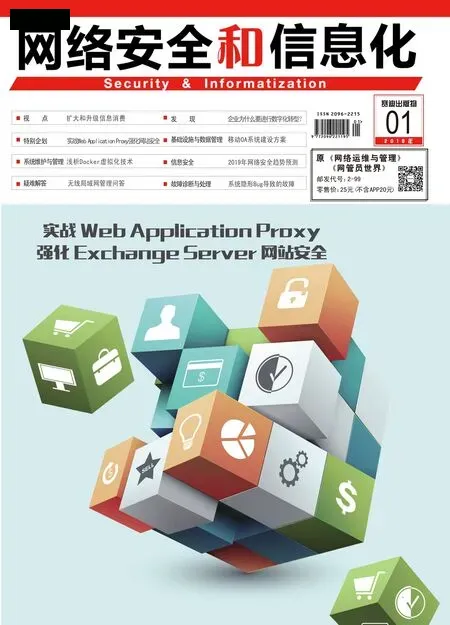在Docker容器中安装应用程序
当按照上述方法进入一个CentOS容器后,就可以在其中安装各种软件了。
例 如,TomCat是 一 个Servlet容器,可以实现针对Servlet和JavaServer Page的支持,本身就是一个HTTP服务器,可以单独使用。
使用Docker构建TomCat Web服务器,需要先安装JDK组件,安装方法很简单,执行“wget http://download.oracle.com/otn-pub/java/jdk/8u91-b14/jdk-8u91-linux-x64.tar.gz?AuthPar am=1461849175_25182524c8b f0feeec4afc7221bc15a4”命令,来下载所需的JDK安装包。
执 行“tar xzf jdk-8u91-linux-x64.tar.gz”,对其进行解压在根目录下创建名为“/usr/java”的目录。执 行“mv jdk1.8.0_91/ /usr/java/”命令,将其移动到指定目录。
执 行“vi/etc/profile”命 令, 添 加“export JAVA_HOME=/usr/java/jdk1.8.0_91”,“export CLASSPATH=$CLASS
P A T H:$J A V A_H O M E/lib:$JAVA_HOME/jre/lib”,“export PATH=$JAVA_HOME/bin:$JAVA_HOME/jre/bin:$PATH:$HOMR/bin”等行内容。
保存后执行“source /etc/profile”命令,刷新上述配置文件。
执 行“wget http://mirror.bit.edu.cn/apache/tomcat/tomcat-6/v6.0.45/bin/apachetomcat-6.0.45.tar.gz”命令,来下载TomCat。
执行“tar xzf apachetomcat-6.0.45.tar.gz”,对其解压。
执 行“mv apachetomcat-6.0.45 /usr/local/tomcat/”命令,将其移动到指定目录。
执 行“/usr/local/tomcat/bin/startip.sh”命令,启动TomCat。
在其它主机上打开浏览器,访问该容器的地址(例如“192.168.1.109:8080”),就可以看到TomCat的启动页面。如果想配置多个TomCat实例,可以进入“/usr/local/”目 录,执 行“mv tomcat/ tomcat01”,将其更名为“tomcat01”。执行“pkill java”命 令,关闭java进 程。 执 行“cp tomcat01/ tomcat02 -a”命令,复制一个新的Tomcat目 录。 进 入“tomcat02/conf/” 目 录,执 行“vi server.xml”命令,对其中的“